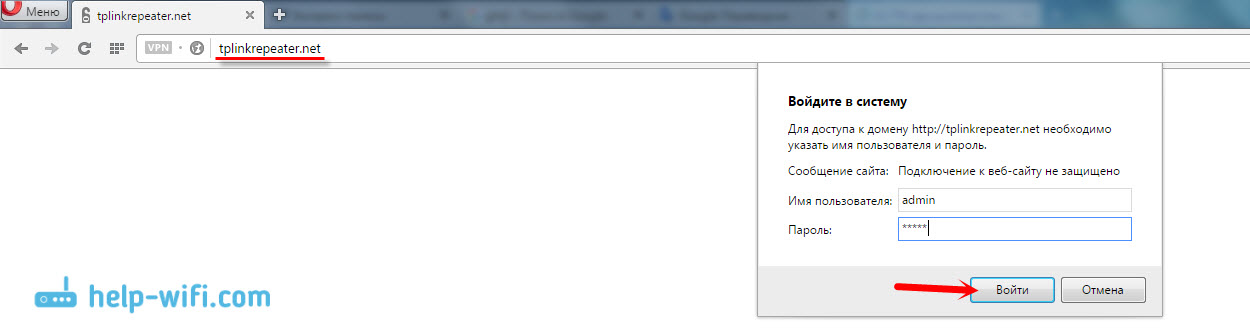- Настройка репитера TP-Link AC750 RE200. Двухдиапазонный усилитель Wi-Fi сети
- Усиление сигнала Wi-Fi сети на частотах 2.4GHz, и 5GHz с помощью TP-Link RE200
- Настройка TP-Link AC750 RE200 через панель управления
- Несколько полезных советов:
- Настройка TP-Link AC750 RE210. Усиление Wi-Fi сигнала на частоте 2.4GHz и 5GHz
- Установка Wi-Fi репитера TP-Link AC750 RE210
- Вход в настройки репитера TP-Link AC750 RE210. Настраиваем вручную
Настройка репитера TP-Link AC750 RE200. Двухдиапазонный усилитель Wi-Fi сети
Не так давно я уже писал о настройке повторителя Wi-Fi сети TP-Link TL-WA850RE. А в этой статье мы будем настраивать репитер TP-Link AC750 RE200. Его основное отличие в том, что это двухдиапазонный усилитель Wi-Fi сети. То есть, он может одновременно расширять покрытие беспроводной сети на двух частотах 2.4GHz, и 5GHz. Модель AC750 RE200 подойдет в том случае, если у вас двухдиапазонный маршрутизатор, и вы одновременно используете есть на обоих частотах. Если же вы только собираетесь покупать повторитель, ищите хорошую модель, и у вас обычный роутер который раздает Wi-Fi на одной частоте (2.4GHz), то можете купить модель TL-WA850RE. Или RE200, с запасом на будущее, если поменяете роутер на двухдиапазонный.
Я настроил свой TP-Link AC750 RE200 за одну минуту. Ровно столько времени нужно для того, чтобы включить репитер в розетку, нажать кнопку WPS на роутере, и на самом репитере. После чего, этот ретранслятор сам подключается к роутеру, и начинает расширять беспроводную сеть. К тому же, у меня таким способом получилось усилить сигнал Wi-Fi сети в двух диапазонах 2.4GHz, и 5GHz. Есть информация, что через кнопку WPS не всегда получается настроить ретранслятор сразу для двух частот, нужно делать это через панель управления. Мы рассмотрим этот вариант в статье. Настраивал я этот репитер с двухдиапазонным роутером TP-Link Archer C20i.
Усиление сигнала Wi-Fi сети на частотах 2.4GHz, и 5GHz с помощью TP-Link RE200
Давайте сначала рассмотрим быструю настройку с помощью кнопки WPS. Скорее всего, на вашем маршрутизаторе есть такая кнопка. Если ее нет, или этот способ не сработает, то ниже я покажу как все настроить через панель управления самого ретранслятора.
Первым делом, включите повторитель в розетку, и подождите секунд 15, пока он загрузится. Затем, на роутере нажмите кнопку WPS. На моем TP-Link Archer C20i она выглядит вот так:
Важно! Не держите кнопку WPS на роутере нажатой слишком долго. Особенно, если она подписана «WPS/Reset». Примерно через 5 секунд после нажатия на кнопку, будут сброшены настройки роутера к заводским.
После нажатия на кнопку на маршрутизаторе, сразу идем, и нажимаем кнопку WPS на репитере TP-Link AC750 RE200.
Как вы можете увидеть на скриншоте выше, у меня загорелись индикаторы возле 5G, и 2.4G. Это значит, что ретранслятор уже усиливает беспроводную сеть в двух диапазонах. Если горит красный индикатор, то это значит, что сигнал от роутера очень слабый, и нужно установить репитер ближе к точке доступа. А если индикатор возле какой-то сети вообще не загорелся, но у вас роутер транслирует сеть на двух частотах, то это значит, что нужно попробовать настроить AC750 RE200 через панель управления. Так как подключится сразу к двум сетям через кнопку WPS, и усиливать их, не всегда получается.
Настройка TP-Link AC750 RE200 через панель управления
Включите репитер в розетку, и подключитесь к нему по Wi-Fi, или с помощью сетевого кабеля. Откройте браузер, и перейдите по адресу tplinkrepeater.net. Появится страница авторизации. Стандартный пароль и логин: admin и admin. Откроются настройки ретранслятора TP-Link AC750 RE200.
Скорее всего, перед вами сразу появится окно с мастером быстрой настройки (если нет, то перейдите на вкладку Wireless — Connect To Existing Network) . Просто нажмите на кнопку «Next».
Дальше репитер выполнит поиск сетей на частоте 2.4ГГц. Выделите свою сеть, и нажмите кнопку «Next».
В следующем окне нужно только указать пароль от Wi-Fi сети, которую вы хотите расширить.
Дальше репитер начнет поиск сетей на частоте 5GHz.
Подключаемся к своей сети на другом диапазоне точно так же, как я показывал выше. Нужно только выбрать сеть, уже на частоте 5GHz и указать пароль к ней.
В итоге, роутер должен выдать информацию по всем настройкам, и нам нужно только нажать на кнопку «Finish».
Репитер перезагрузится, и начнет усиливать ваши Wi-Fi сети. Обратите только внимание на индикаторы на самом устройстве, которые возле 5G, и 2.4G. Они должны гореть зеленым цветом. Если горят красным, то установите репитер ближе к роутеру. Вообще, советую выбрать такое расположение усилителя, что бы он находился в зоне стабильного сигнала от маршрутизатора, и максимально покрывал сигналом нужную вам площадь.
Несколько полезных советов:
1 После настройки, вы сможете отключать TP-Link AC750 RE200, и включать его в другом месте. Повторно настройку выполнять не нужно, все будет работать. Главное, чтобы повторитель был в зоне покрытия Wi-Fi сети, которую вы хотите усилить.
2 На повторителе есть один Ethernet порт, а в комплекте есть сетевой кабель. Это значит, что вы можете подключить к интернету одно устройство по кабелю (игровую приставку, стационарный компьютер, Smart TV) . Устройство, у которого нет возможности подключится к интернету по Wi-Fi.
3 Вы всегда можете сбросить настройки AC750 RE200 и выполнить его повторную настройку. Снизу есть кнопка Reset. Нажмите на нее чем-то острым, подержите примерно 10 секунд, и настройки повторителя будут сброшены к заводским.
4 Если вы заметил какие-то проблемы в работе этого ретранслятора, или у вас не получается что-то настроить, то попробуйте обновить прошивку. Достаточно скачать новую версию прошивки для модели AC750 RE200 с сайта TP-Link, зайти в настройки повторителя на вкладку System Tools — Firmware Upgrade, выбрать файл прошивки с расширением .bin, и запустить процесс обновления. Только смотрите, чтобы скачанная прошивка была для вашей аппаратной версии. Аппаратная версия указана на самом устройстве.
260
157768
Сергей
TP-Link
Настройка TP-Link AC750 RE210. Усиление Wi-Fi сигнала на частоте 2.4GHz и 5GHz
Сегодня мы будем настраивать ретранслятор TP-Link AC750 RE210. Он же репитер, или усилитель Wi-Fi сети. Я уже писал о настройке других моделей ретрансляторов от TP-Link, но RE210 самая интересная из всех моделей, которые у меня были. На самом деле, очень мало пользователей знаю о существовании таких устройств как ретрансляторы. И в случае, когда Wi-Fi сеть от роутера ловит не во всех комнатах, почему-то рассматривают в качестве усилителей другие роутеры. Есть много маршрутизаторов, которые умеют работать в режиме репитера. Но поверьте, специально созданные для этого устройства, такие как TP-Link AC750 RE210, будут работать намного лучше и стабильнее. А процесс настройки будет намного проще.
Что касается именно модели RE210, то это двухдиапазонный ретранслятор. Он может усиливать Wi-Fi сеть сразу в двух диапазонах 2.4GHz и 5GHz. Это современный ретранслятор. Даже если у вас сейчас нет двухдиапазонного роутера, то поверьте, в ближайшее время он у вас появится, а TP-Link AC750 RE210 не устареет, и будет актуальным еще долго. Если же вы хотите немного сэкономить, и вам не нужен усилитель, который может усиливать беспроводную сеть на частоте 5GHz, то посмотрите модель TP-Link TL-WA850RE, или устройства других производителей, из этого ценового сегмента.
Настройка этих устройств займет у вас пару минут. Все сводится к нажатию одной кнопки на роутере и на репетире. В некоторых случаях, возможно, придется зайти в настройки усилителя, и подключится к своей сети вручную. После настройки, у вас будет одна Wi-Fi сеть, усиленная ретранслятором. И устройства будут автоматически переключатся между сетями, вы этого даже не заметите.
Установка Wi-Fi репитера TP-Link AC750 RE210
Если на вашем роутере есть кнопка WPS, а она скорее всего есть, то советую настраивать ретранслятор с ее помощью. Берем наш ретранслятор, раскладываем антеннки по бокам (если у вас модель RE210) , и включаем его в розетку. Очень важно выбрать правильное место для установки усилителя. Для стабильной работы, он должен быть установлен в зоне стабильного сигнала вашей основной Wi-Fi сети.
На своем маршрутизаторе нажмите на кнопку активации WPS. На разных устройствах, она выглядит по-разному. Значит нажимаем на кнопку WPS на роутере, идем к TP-Link AC750 RE210 (который уже включен в розетку) , и нажимаем на нем на кнопку RE. Она находится сбоку усилителя.
На ретрансляторе начнет мигать индикатор WPS (со стрелочками) . Немного ждем, должен загореться один, или оба индикатора Wi-Fi. Это значит, что репитер уже усиливает Wi-Fi сигнал в одном, или в двух диапазонах.
Вот и все, установка ретранслятора завершена. Проверьте его работу. Вы можете выключить его, и включить в другом месте. Повторная настройка не потребуется. Если он видит Wi-Fi сеть с которой вы его уже настроили, то автоматически подключится к ней, и начнет ее усиливать.
Вход в настройки репитера TP-Link AC750 RE210. Настраиваем вручную
Бывают случаи, когда не получается настроить ретранслятор с помощью кнопки WPS. Или, он подключается только к сети на частоте 2.4GHz. А Wi-Fi сеть на частоте 5GHz не хочет усиливать. В таком случае, можно зайти в панель управления нашего TP-Link AC750 RE210, и попробовать подключится к сети вручную. Такой способ может пригодится еще в том случае, когда у вас нет доступа к самому роутеру, но вы знаете пароль от Wi-Fi сети.
Включите репитер, и подключите к нему свой компьютер (можете с мобильного устройства зайти в настройки) . Можно подключится как по Wi-Fi, так и по кабелю (который идет в комплекте) .
Сразу после включения нашего усилителя, она начнет транслировать Wi-Fi сеть со стандартным названием (даже две сети, на разных частотах) . Они не защищены паролем. Подключитесь к одной из сетей. Дальше открываем браузер, и переходим по адресу tplinkrepeater.net. Появится запрос ввода логина и пароля. Заводские: admin и admin. Если не получается зайти в настройки, то смотрите подробную инструкцию по входу в настройки Wi-Fi усилителя.
Сразу откроется мастер настройки, который поможет нам подключится к Wi-Fi сети для ее усиления. Нажимаем «Next».
Дальше репитер выполнит поиск Wi-Fi сетей в диапазоне 2.4GHz. Выделите свою сеть, и нажмите «Next».
На следующем шаге нам нужно указать пароль от Wi-Fi сети, которую мы хотим усилить.
Ретранслятор начнет поиск Wi-Fi сетей на частоте 5GHz. Если у вас есть такая сеть, то подключитесь к ней указав пароль, как я показывал выше. А если Wi-Fi сети на частоте 5GHz у вас нет, то установите галочку, как я показывал на скриншоте ниже, и нажмите кнопку «Next».
Дальше нажимаем кнопку «Finish».
Ретранслятор перезагрузится, и начнет усиливать Wi-Fi сеть.
Если будет необходимо, вы можете сделать сброс настроек на TP-Link AC750 RE210 к заводским. Просто включите его, нажмите и подержите секунд 10 кнопку Reset. По индикаторам вы поймете, когда произойдет сброс параметров.
И еще одна фишка. Кнопкой LED вы сможете отключить все индикаторы, чтобы они не мешали вам ночью. Хотя, светят они не очень ярко.
Задавайте вопросы в комментариях, делитесь советами. Всего хорошего!
25
36242
Сергей
TP-Link
Внимательно прочитал эту Вашу статю, а также еще несколько постов на Вашем web-сайте.
Приобрел рекоммендуемый Вами двухдиапазонный (2.4 GHz и 5 GHz) ретранслятор TP-Link AC750 RE210.
Настроил. Подключил. Все Ok!
Спасибо Вам! 🙂
Но, в том месте, где есть возможность подключить ретранслятор, сигнал от основного роутера слабенький (одна полоска из четырех). Сеть усиливается (до 4 полосок), но если для Смартфона ее хватает, то для SmartTV сеть слабовата и «кина нэма» 🙁
Если ретранслятор установить ближе к основному роутеру, то у самой дальней комнате сигнал не достает…
В связи с этим у Меня вопрос: если Я приобрету еще один дополнительный аналогичный ретранслятор TP-Link AC750 RE210 и установлю его посредине между основным роутером и уже установленным ретранслятором, они будут работать последовательно? Иными словами, возможен ли вариант использования одновременно нескольких ретрансляторов при последовательной схеме их подключения: роутер — ретранслятор — ретранслятор.
На Вашем web-сайте не нашел ответа на данный вопрос ((
Заранее благодарен за ответ! 🙂
Я думаю, что все будет работать. Но я не проверял. И сейчас нет возможности проверить. Есть только один репитер.
Так что гарантировать работу такой схемы я не могу.
Спасибо за ответ!
Купил второй такой же ретранслятор. Подключил, настроил. Работает! 🙂
Но в самой дальней точке квартиры Wi-Fi работает стабильно только в том случае, если она не защищена, т.е., без пароля. А с паролем работает очень не стабильно. В чем может быть причина? Спасибо!
А в чем проявляется нестабильная работа? На всех устройствах? Пароль не должен на это влиять.